8 најбољих начина да поправите да Телеграм не шаље поруке на Андроид-у и иПхоне-у
Мисцелланеа / / May 09, 2022
Током година, Телеграм је стекао водећу улогу у платформи за размену тренутних порука фокусираној на приватност која је конкурентна ВхатсАпп-у. Такође, објављује ажурирања за а искуство апликације богато функцијама. Иако су нове функције добродошле, већина корисника се ослања на основну функцију Телеграма – слање порука. Шта се дешава ако апликација Телеграм не шаље поруке на вашем Андроид телефону или иПхоне-у?

Било да се ради о недостатку дозвола за апликације или оштећеним подацима кеша, показаћемо вам начине да решите проблем који Телеграм не шаље поруке на Андроид-у и иПхоне-у.
1. Контакт вас је можда блокирао
Ако је проблем са слањем порука ограничен на једну или две особе, друга особа вас је можда блокирала. Видећете само квачицу на свим послатим порукама и оне неће бити испоручене другој особи.
Можете замолити другу особу да провери своја подешавања приватности и да вас деблокира да бисте решили проблем.
2. Дозволите Телеграму да користи мобилне податке (иПхоне)
Недостатак релевантних дозвола за апликацију такође може спречити Телеграм да шаље поруке. Конкретно, ако Телеграму није дозвољен приступ мобилним подацима на вашем иПхоне-у, апликација неће моћи да шаље или прима поруке. Ево како то можете да промените.
Отворите апликацију Подешавања на свом иПхоне-у и померите се надоле да бисте додирнули Телеграм. Уверите се да је прекидач поред Мобилни подаци укључен.

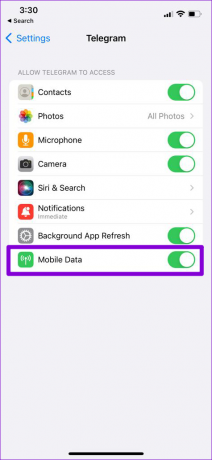
3. Онемогућите позадинска ограничења
Телеграм је познат по својој способности да шаље велике датотеке. Међутим, апликација можда неће успети да испоручи тако велике датотеке ако нема потребне дозволу за рад у позадини. Ево како да то поправите.
Андроид
Корак 1: Дуго притисните икону апликације Телеграм и додирните икону информација из менија који се појави.
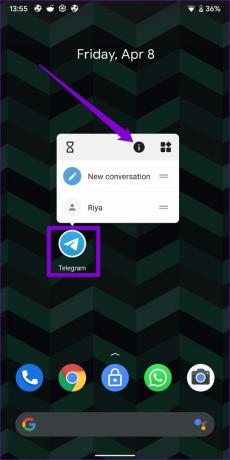
Корак 2: Изаберите Мобилни подаци и Ви-Фи и укључите прекидач поред Позадински подаци.
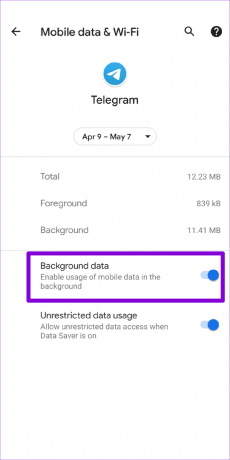
иПхоне
Корак 1: Отворите апликацију Подешавања, померите се надоле до Телеграма и додирните га.

Корак 2: Омогућите прекидач поред Освежавање апликације у позадини.
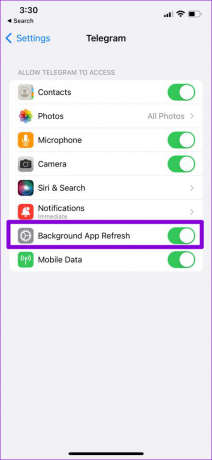
Проверите да ли Телеграм може да шаље поруке.
4. Искључите уштеду података
Уштеда података на вашем телефону може ефикасно ограничити Телеграм-ово коришћење података. Као резултат тога, можда ћете имати проблема са слањем датотека или порука када је омогућена уштеда података. Ево како да то онемогућите.
Андроид
Да бисте искључили уштеду података, отворите Подешавања на Андроид-у. Затим идите на Мрежа и Интернет. Уверите се да је режим уштеде података.
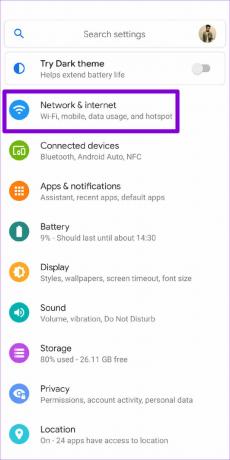
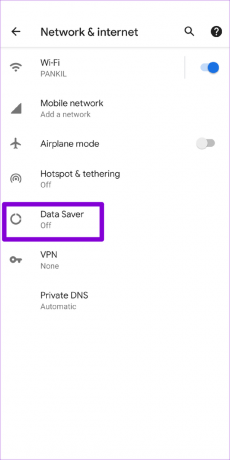
иПхоне
Да бисте онемогућили режим ниске количине података на Ви-Фи-ју, покрените апликацију Подешавања и изаберите Ви-Фи. Додирните икону информација поред ваше тренутне Ви-Фи мреже и искључите режим ниске количине података.


Исто тако, идите на Мобилни подаци у апликацији Подешавања ако користите Телеграм за мобилне податке. Додирните Опције мобилних података и онемогућите режим ниске количине података.


5. Искључите уштеду батерије
Ваш Андроид или иПхоне обично ограничавају неке позадинске активности када омогућите режим уштеде батерије. Па ако Телеграм има проблема са преузимањем обавештења или слања порука, требало би да размислите о онемогућавању режима уштеде батерије пратећи кораке у наставку.
Андроид
Да бисте искључили уштеду енергије на Андроид-у, отворите апликацију Подешавања на телефону и идите на Батерија. Затим искључите режим уштеде батерије.
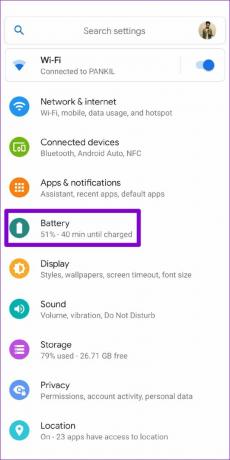
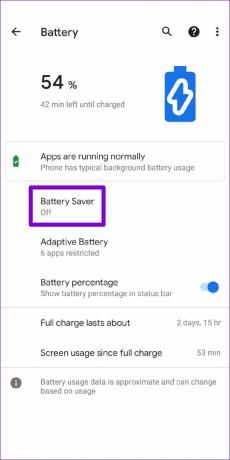
иПхоне
Да бисте искључили уштеду батерије на иПхоне-у, отворите подешавања батерије на иПхоне-у и искључите Режим ниске потрошње енергије.


6. Обришите кеш апликације
Ако Телеграм и даље не успева да шаље поруке, то може бити због оштећених података кеша. У том случају, брисање тих кеш података требало би да помогне да се ствари исправе.
Срећом, Телеграм нуди опцију брисања кеш података унутар апликације. Ево како му можете приступити на свом Андроид-у или иПхоне-у.
Корак 1: Отворите апликацију Телеграм на свом телефону. Додирните три хоризонталне линије у горњем левом углу да бисте отворили подешавања.
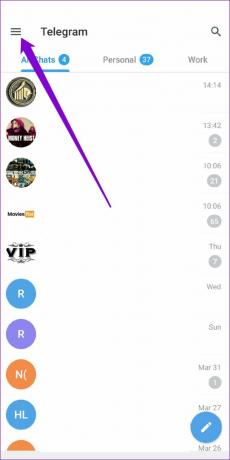
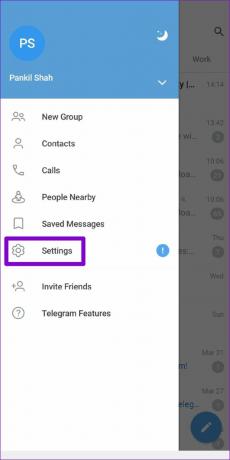
Ако користите Телеграм на свом иПхоне-у, додирните картицу Подешавања у доњем десном углу.

Корак 2: Идите на Подаци и складиште и додирните опцију Коришћење меморије.
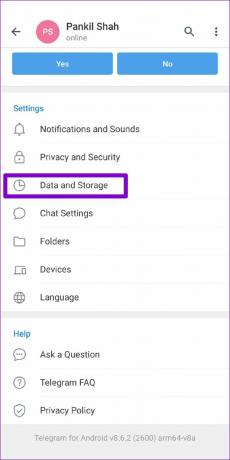
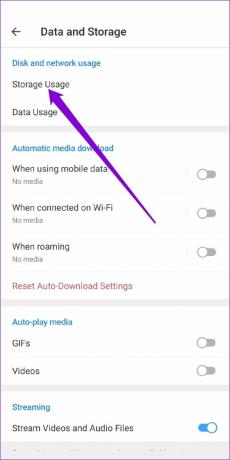
Корак 3: У оквиру Складиштење уређаја, додирните дугме Обриши кеш телеграма.
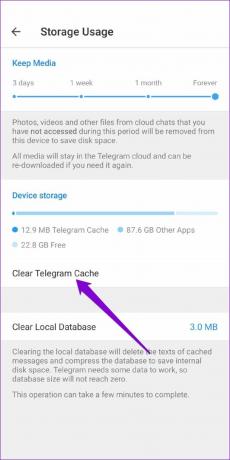
Када се обрише, поново покрените Телеграм да видите да ли можете да шаљете поруке.
7. Ажурирајте Телеграм
Понекад, грешка изградња апликације такође може довести до таквих проблема. Ако се чини да је то случај, ажурирање апликације ће помоћи. Инсталирајте сва ажурирања на чекању и погледајте да ли можете да шаљете поруке након тога.
Телеграм за Андроид
Телеграм за иПхоне
8. Проверите ДовнДетецтор
Иако ретке, услуге попут Телеграма, ВхатсАпп-а и слично могу се суочити и са прекидима. Дакле, ако ниједно од горе наведених решења не функционише, можете посетити веб локацију као што је Довндетецтор да проверите да ли се и други суочавају са сличним проблемима.

Послато и достављено
Апликације за тренутне поруке као што су Телеграм и ВхатсАпп учиниле су наше животе једноставнијим. Али понекад ћете сигурно наићи на проблем или два док их користите. Срећом, није ништа што не можете сами да поправите помоћу горе наведених савета за решавање проблема.
Последњи пут ажурирано 09. маја 2022
Горњи чланак може садржати партнерске везе које помажу у подршци Гуидинг Тецх. Међутим, то не утиче на наш уреднички интегритет. Садржај остаје непристрасан и аутентичан.

Написао
Панкил је по занимању грађевински инжењер који је свој пут започео као писац у ЕОТО.тецх. Недавно се придружио Гуидинг Тецх-у као слободни писац да би покрио упутства, објашњења, водиче за куповину, савете и трикове за Андроид, иОС, Виндовс и Веб.


